Sous Linux, Smplayer est souvent éclipsé par VLC en raison de sa popularité. La réalité est que Smplayer possède des fonctionnalités uniques et vraiment impressionnantes qui en valent la peine, notamment que vous pouvez l'utiliser pour diffuser des médias de Linux vers un mobile.
Cette fonctionnalité de diffusion en continu s'appelle « Casting ». Avec cela, les utilisateurs peuvent charger n'importe quel fichier vidéo ou audio dans le lecteur et diffuser la lecture sur un réseau local vers n'importe quel téléphone mobile ou tablette. Cela fonctionne même sur les ordinateurs de bureau !
Installer Smplayer
Avant d'expliquer comment utiliser Smplayer pour diffuser sur des smartphones et des tablettes à partir de Linux, vous devrez l'installer. Heureusement, l'application vidéo Smplayer est très populaire. En conséquence, de nombreuses distributions Linux ont l'application dans leurs principales sources logicielles. Ainsi, l'installation de Smplayer sur de nombreuses distributions Linux ne sera pas un problème.
Dans cette section d'installation, nous verrons comment faire fonctionner l'application Smplayer sur Ubuntu, Debian, Arch Linux , Fedora et OpenSUSE. Si vous n'utilisez aucun de ces systèmes d'exploitation basés sur Linux, nous vous recommandons fortement d'aller sur le site Web de Smplayer . Il peut contenir des informations sur la façon de le faire fonctionner pour votre système d'exploitation. Ou téléchargez le code source et construisez-le à partir de zéro .
Ubuntu
sudo apt installer smplayer
Debian
Smplayer est disponible pour les utilisateurs de Debian, mais soyez averti : en raison de la tendance à l'obsolescence des paquets sur Debian Linux, la version de Smplayer que vous installez peut ne pas avoir la fonctionnalité de diffusion que nous couvrons dans cet article. Avant de continuer, nous vous recommandons fortement d'activer les rétroportages pour la version de Debian Linux que vous utilisez . Ensuite, installez Smplayer avec la commande Apt-get ci - dessous.
Remarque : si les rétroportages ne vous conviennent pas, envisagez plutôt de mettre à jour votre version de Debian .
sudo apt-get -t stretch-backports installer smplayer
Arch Linux
sudo pacman -S smplayer
Feutre
Les référentiels de logiciels par défaut de Fedora Linux ne contiennent pas l'application vidéo Smplayer. Au lieu de cela, les utilisateurs de Fedora souhaitant utiliser ce programme doivent d'abord installer le référentiel de logiciels RPM Fusion Free.
Pour activer le référentiel de logiciels RPM Fusion Free, lancez une fenêtre de terminal et utilisez le gestionnaire de packages Dnf pour installer le fichier RPM. Assurez-vous de remplacer X dans les commandes par le numéro de version de Fedora que vous utilisez.
Remarque : comme SMplayer est une application vidéo, vous devez également activer le référentiel RPM Fusion non gratuit, car il contient plusieurs codecs vidéo que l'on ne trouve traditionnellement pas sur Fedora Linux.
sudo dnf install https://download1.rpmfusion.org/free/fedora/rpmfusion-free-release-X.noarch.rpm -y
sudo dnf install https://download1.rpmfusion.org/nonfree/fedora/rpmfusion-nonfree-release-29.noarch.rpm -y
Installez Smplayer sur Fedora avec :
sudo dnf installer smplayer
OuvrirSUSE
sudo zypper installer smplayer
Diffuser des médias sur mobile
Smplayer diffuse la vidéo sur mobile en créant un petit serveur Web, puis en poussant le contenu vers une adresse IP accessible. Donc, pour démarrer un stream, lancez l'application Smplayer sur votre PC Linux. Ensuite, recherchez "Fichier", cliquez dessus, puis sélectionnez "Ouvrir".
Recherchez un fichier vidéo et importez-le dans le lecteur vidéo. Assurez-vous d'appuyer immédiatement sur « pause » pour l'arrêter de jouer immédiatement.
Cliquez avec le bouton droit sur la vidéo et survolez « Play » dans le menu. Après cela, recherchez « Cast », suivi de « Smartphone/tablette » et cliquez dessus.

Sortez votre appareil mobile et scannez-y le code QR pour lancer la lecture sur votre appareil mobile. Sinon, si vous rencontrez des problèmes lors de l'utilisation de la numérisation, prenez l'URL fournie sous le code QR, copiez-la, envoyez-la sur votre appareil mobile et accédez au flux de cette façon.
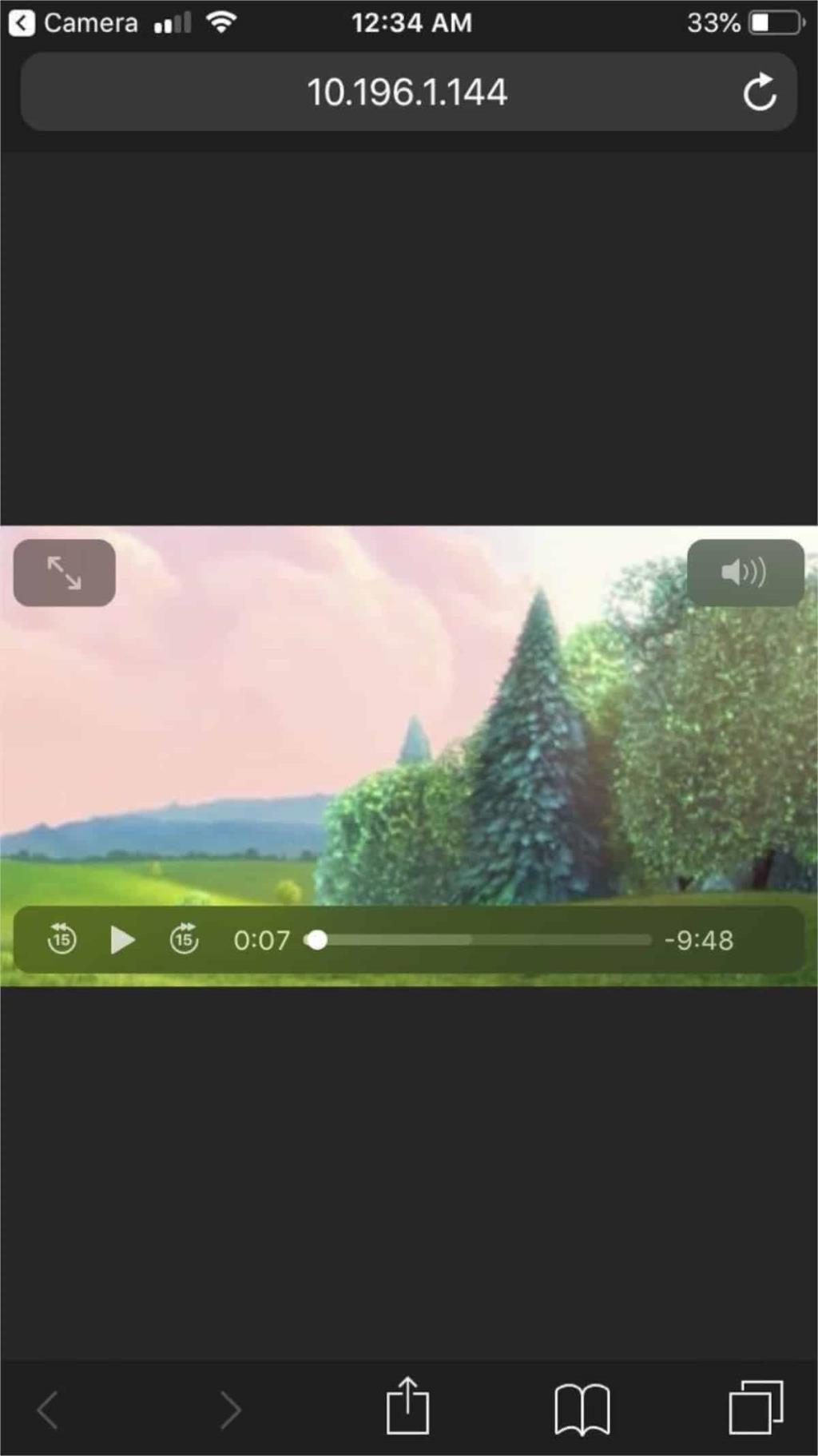
Vous voulez arrêter le streaming sur votre appareil mobile depuis Smplayer ? Cliquez sur le bouton d'arrêt dans la barre de lecture.
Diffuser des médias sur un PC
La fonction de diffusion mobile de Smplayer fonctionne très bien sur la plupart des téléphones mobiles et des tablettes, mais ce n'est pas le seul endroit où elle peut être utilisée. Saviez-vous que vous pouvez utiliser cette fonctionnalité pour diffuser sur un PC distant sur votre réseau local ? Pour ce faire, assurez-vous d'avoir installé un navigateur moderne capable de gérer la lecture de vidéos MP4 (Chrome et Firefox fonctionnent généralement mieux).
Une fois que votre navigateur compatible fonctionne, lancez-le et ouvrez un nouvel onglet. Ensuite, revenez à l'application Smplayer sur une machine distincte, cliquez avec le bouton droit sur la vidéo, cliquez sur « Play », puis sur « Cast », puis cliquez sur « Smartphone/tablette ».
Remarque : lorsque vous utilisez la fonction de streaming sur le bureau, gardez à l'esprit que la lecture peut sembler un peu décalée, car le flux vidéo est destiné aux smartphones et aux tablettes, et non aux ordinateurs de bureau à part entière.

En cliquant sur l'option "Smartphone/Tablette", une fenêtre contextuelle s'ouvrira. À partir de là, ignorez le code QR et sélectionnez l'URL en dessous. Ensuite, partagez-le sur le PC distant qui cherche à regarder le flux à distance de la vidéo. Pour arrêter le flux, cliquez sur l'icône d'arrêt dans la barre de lecture Smplayer.


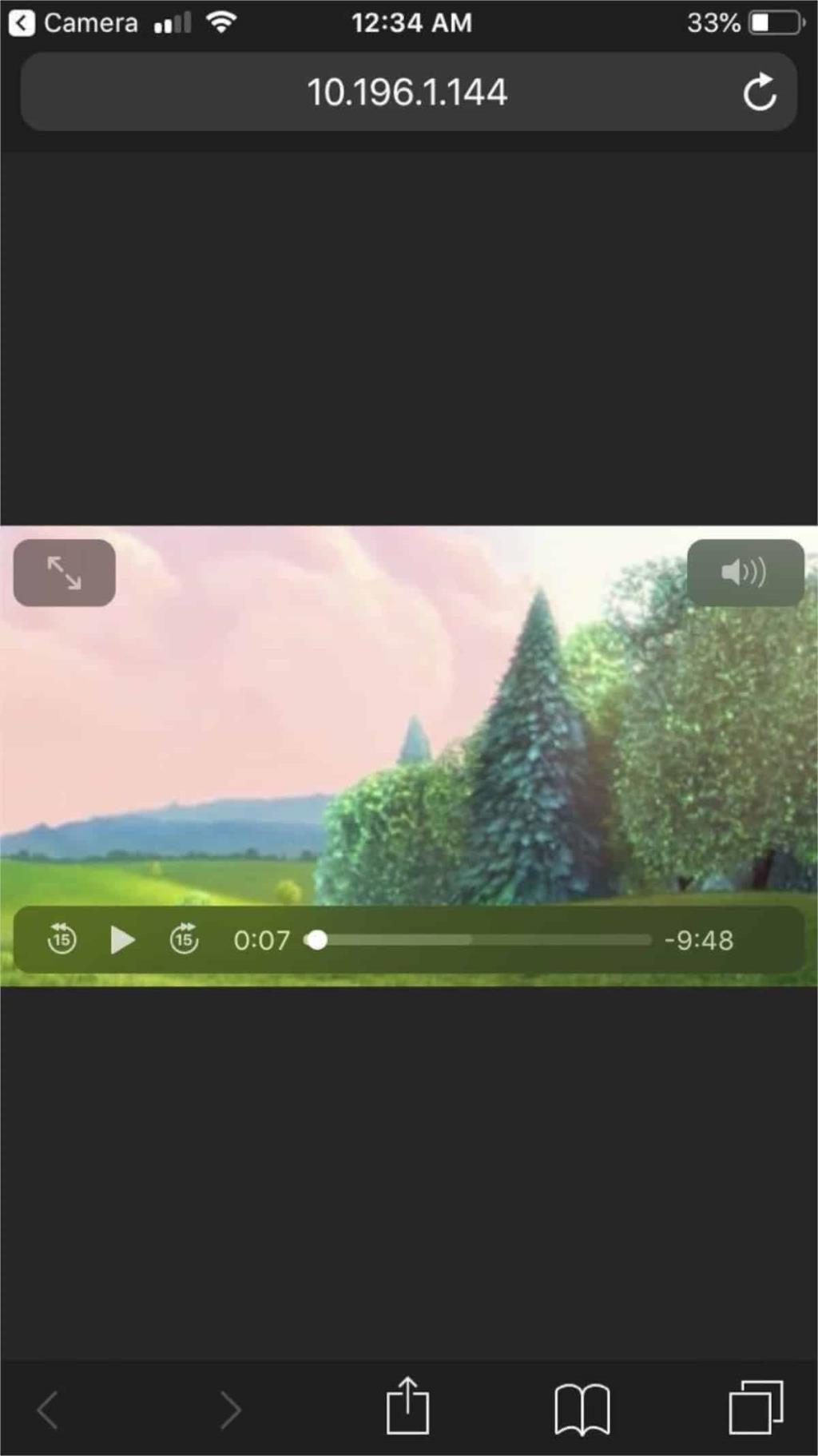




![Téléchargez FlightGear Flight Simulator gratuitement [Amusez-vous] Téléchargez FlightGear Flight Simulator gratuitement [Amusez-vous]](https://tips.webtech360.com/resources8/r252/image-7634-0829093738400.jpg)




